みなさん、こんにちは^^
はぴですw
東日本大震災の影響で開店休業中ですが、ちらほら仕事が入ってきており・・・いまだ出荷状況が見えませんが、がんばらねばと新たな気持ちでいる次第でございますwww
そんな中、地震前に写真を撮り、記事にする予定だったFusionマザーのOS立ち上げ編をまとめましたのでアップいたしますw
まぁ、ネタはいっぱいあるんですが、いつになるやら>w<
前向きにいきましょう!w
さて、前回ハードウェアのセットアップまで終わっていたセキュリティPC(2号機)w
今回は、OSとソフトを入れ稼働させます(稼働中です・・・^^;)
常時稼働PCにしますが、用途的にCD-ROM系デバイスは使用しませんw
なので、OSインストール用にCD-ROMドライブを用意w
ノートなIDE接続なんですが、
ASUS E35M1-Iには、IDEポートがありませんので、S-ATA変換基板を使用www
デフォルトで、IDE変換基板を取り付けてありましたw
IDE変換基板を外しますw
ノート取り付けタイプのIDEコネクタですw
ここで、S-ATA変換基板を取り付けますw
取り付け方法は、単にコネクタ同士を合わせて取り付け、ネジ2本で固定するだけですw
ただ、この変換基板は
下に出っ張りやがりますwww
なので、どっちみち私の持っているPCケースには干渉して取り付けできませんでしたwww
電源と、S-ATAケーブルを差し込んでOSインストール準備完了ですw
・・・このあとトラブル発生するんですが・・・
ASUS E35M1-IのBIOSは最新のUEFIとなっていまして、一瞬面喰いますが、内容設定はBIOSでのそれと同じようですw
グラフィカルになっておりますw
ただ、私の持っているマウスは認識されず、マウス選択が出来ませんでした@@
こちらはAi Tweakerタブ
OC設定が出来るみたい・・・まぁ、触らないでおこうw
こちらは、Advancedタブ、BIOSでのそれと変わらないですw
ちなみに、ちゃんとキーボードでの選択設定は出来ますw
Monitorタブ、CPU温度やMB温度、FANのスピード等々、情報表示欄ですねw
起動デバイスの設定w
残りは、ROMの書き換えツールなどなどw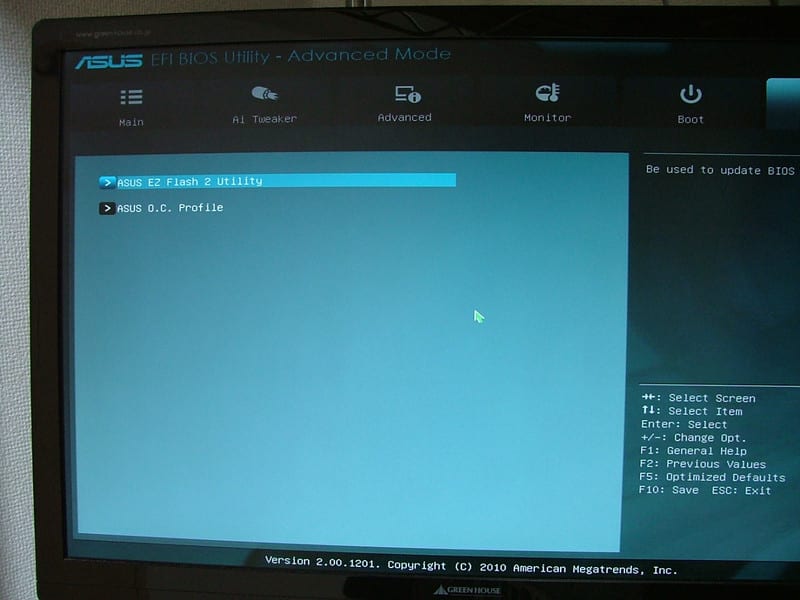
そして・・・
なぜか、このCD-ROMドライブ+S-ATA変換基板ではOSセットアップが出来ませんでした++
優先順位をC-ROMドライブにするもWindows 7インストールディスクを読み込んでくれませんでしたw
なので、3号機から急きょS-ATA DVD-ROMドライブを借用することにw
今度は、無事OSセットアップがスタートwww
特にトラブルもなく、OSセットアップが進行しまして・・・
OSセットアップ中の消費電力は・・・
48Wでございます@@
なんてエコシステム!!! 
まぁ、特にトラブルもなくWindows 7 Pro x64は入ってしまい・・・w
無事にデスクトップ画面も拝むことが出来ましたwww
初期状態ではAeroは無効になっていますw
この状態でタスクマネージャーを起動しまして、CPU使用率をみてみますと、ちょっとした負荷をかけるとすぐ上昇しますw
このパワー不足な感はAtomと似ていますw
OSインストール後のデバイスマネージャー
LANと、Bluetooth、USB 3.0あたりが認識されていません。
なので、マザー付属のCD-ROMを使用して各種デバイスを認識させますw
これで、一通りデバイスを認識させることが出来ましたw
グラフィックドライバも入りましたので、Aeroも設定できるようになりますw
Windowsエクスペリエンス・インデックスはこのような値にw
CPU 3.8
RAM 4.9
VGA 3.8
GAME 5.6
HDD 7.4
なかなかの値ではないでしょうか?
HDDはReal C300 64GB SSDをOS用に使っているので高いですw
ゲーム用グラフィックスが5.6と高い値にw
フルHD画面でもそれほどストレスもなく動作しますw
アプリを立ち上げるとちょっと待たされる感じがしますw
監視カメラ用のソフトに「Live Capture 3」というのを使用していますが、カメラ1台での定点監視でもタスクマネージャーでのCPU使用率は100%近いですw
カメラ2台での定点監視だと常時100%使用ですw
AtomマザーやFusionマザーですと、アプリ1つでの運用で負荷が高くなっちゃいますね^^;
カメラ1台に、1PC使用がベストでしょうか?
みなさん、おはようございます。はぴです^^
まずは、無事でございますw
ご心配ありがとうございます。m(_ _)m
昨日、ようやく水道が復旧しました。
電気は地震後大丈夫だったんですが、断水だった水道が復活したのでありがたいです。
幸いにも私の住んでいる家や両親の家、工場・トラックなどの被害は軽微でした。
ヒビや屋根瓦・ガラス破損などはありましたが・・・
工場に止めておいたトラック(サイドブレーキ引いてました)は、地震の大揺れで前進してしまい壁にぶつかりました。
近くの家々は屋根瓦が落ちたり、土塀が崩れたり、ブロック塀が崩れたりしています。
東北新幹線の電柱が斜めに折れていますTT
国道118号線も、亀裂や隆起、陥没などなど寸断されております。
ようやく記事にすることが出来ましたが、まるで悪夢のようです。
今後の地震や原発の収束や復旧も不安で心配です。
燃料も足りない状況なので家から出ないようにしております。
まずは、この記事を皆様へのご報告およびコメントへの返信とさせていただきます。
追伸.幸運なことに命の次に大事な家族の次に大事なパソコン類は無事でした^^;
パーツ類などもあらかた梱包箱に入れていたので無事のようですw
こんなとき箱って大事ですね。
みなさん、こんにちは(^o^)/はぴです^^
さて、今年に入ってAMDerな私が待ち遠しくしているものがいくつかありますが・・・
その1つ!
ASUS E35M1-Iでございます!
データーアシストさんにて捕獲@w@
使用目的はセキュリティPC用です(こじつけ?^^;)
中身はシンプル・・・
マザー本体と、バックパネル、S-ATAケーブル2本
マニュアルと、CD-ROM
お?
無線LAN用のケーブルアンテナ?も2組ありました^^
E350M1-I本体w
コンパクトサイズなMini-ITX仕様
実に小さいですwww
またASUS製の特徴がファンレスヒートシンク!@口@!
AtomマザーのD51Sは小さいヒートシンクでしたが冷却FANがついておりました^^;
ファンレスであれば常用に最適かと考えましたw
備忘録的に・・・
このASUS E35M1-IはMini-ITXサイズですが、AMDが満を持して発表したZacateコアの
AMD E-350を搭載しております。
ZacateはBrazosプラットフォームのFusion APUのCPUです。
CPUにBobcatコアを使用し周波数は1.6GHz、2コアでL2 512KB TDP 18W
AMD-Vや、AMD64に対応するのでWindows 7 64bitも使用可能^^
そして、DirectX11なRadeon HD 6310GPUを統合^^
このGPUの動作周波数は500MHz(なにやら2000MHzまでOC出来るらしい?まじか!)
動画支援機能UVD3搭載、シェーダ数80
チップセットはAMD A50 FCH S-ATA 6Gbpsに対応しますw
SB850と似たサウスブリッジでしょうか?
とまぁ、いろいろ特徴をあげましたが・・・
とはいっても・・・
良い面が強調されましても・・・
Atomと良い勝負???
そうそう期待しちゃいかん・・・・・・
間違いなくCPUパワーは非力です;w;
しかし、魅かれるものがあるのはなぜでしょうか?^^;
無線LANのアンテナポートがバックパネル側に2つ
マザーにUSB 3.0ポートを接続する内部コネクタがありますw
マザーのUSB 3.0内部コネクタは初めてみました^o^
メモリはDDR3 1066/800MHz対応でシングルチャネルw
そのせいか、2スロットが色分けされています。
無線LANカードが別基板で搭載されておりますw
PCI-Expressスロットはx16タイプの物が使用されていますがx4までしか使えませんw
地デジカードとか使って録画専用PCなんてのも良いでしょうか?
S-ATAコネクタは内部に5個、eS-ATA用に1個バックパネル側にあります。
さて、DDR3 1066MHz 2GB 2枚を豪華に取り付けますw
しかし、メモリは安くなりました^^;
1枚目~
2枚目~
搭載するPCケースですが、
常用稼働させていたせいか、排気ファンが壊れてしまっていました@w@
回転しませんw
手でまわせますが、滑らかに動きません;;
アシストさんにて捕獲w
同じ厚みのものが見つけられなかったので20mm厚の物を用意w
PCケース側に取り付けますw
直接影響する部分ではなかったので厚いタイプの物でも大丈夫でした^^
心配なのは夏場の常用ですね~^^;
暑さ(熱さ?)対策はどうしようかなw
バックパネルを取り付けまして・・・
E35M1-Iの裏側ですw
部品はほとんどついていないです。
表側にすべての部品を実装しています。
ファンレスなんですが、高さも低いです^^
メモリの高さとヒートシンクの高さが同じくらいですw
さすがASUS!ファンレスタイプは凄いです>w<
PCケースに組み付け~
PCケースはMini-ITX仕様です。
このケースもコンパクトサイズなので使いやすいですw
ネジを取り付けて配線しました^^
コンパクトな分、配線が目立ってしまいますw
OSには、Windows 7 64bit(ソフトも対応しましたのでw)
システム用にC300 64GB
データ用に、1TB HDD(1号機からの流用)
SSDの取り付けw
ドライブベースの下側に2.5インチ用の取り付け部があります。
3.5インチHDDを取り付け
上から見た状態w
左側にあいているのがスリムCD-ROMドライブを取り付ける部分です
このPCにはCD-ROMは使いません。
OSインストール用にCD-ROMを使うだけになります^^
S-ATAケーブルを接続しますw
最初、このように接続しましたが
上にのせるドライブベースが干渉@@
S-ATAケーブルともろ干渉してベース入らない@w@
右側のS-ATA5が干渉するので、L字コネクタ側を使用@w@
同梱されていたS-ATAケーブルは一方がL字コネクタでしたw
左側のS-ATAポートは干渉しなかったので、普通に挿しても大丈夫でしたw
ドライブベースをPCケースに載せて取り付けますw
ここまで、くると密集度高くなってきます
HDDとPCケースも狭いです。
交換した20mm厚の排熱ファンの隙間も狭いです^^;
ほとんどヒートシンクしか見えなくなってしまいましたw
S-ATAポートは隠れてしまいますが、ドライブベースの金属部と干渉するようですw
あるいは、背の低いS-ATAケーブルなど接続部が小さくて取り回しのしやすいケーブルを探した方が良さそうでしょうか?
次回は、OS入れて常用試験の報告をしたいと思います。
しかし、このPCケースですと
これ以上の拡張は無理ですwww
みなさん、おはようございます!はぴですw
3月になりましたが、今日は強風日和です(晴れていますが^^;)
しかも冷たい風に体感温度は真冬っぽいです・・・凍えています++
さて、予想だにしなかったことにポチってしまったU2711ですが、届きましたっ@w@
DELLのロゴが素晴らしい、梱包物w
いえね、注文したのが2月25日で、振込が28日だったんです・・・それが昨日3月2日に到着するとは@o@;
ネットでの情報をみていると納期(到着に)1か月もかかったユーザー様もいるわけで・・・
受注生産とのことだったので、油断してました@@;
しかも、今日(3月3日)現在、オーダーの様子もこんな様子・・・
まだ、出荷してないようです(到着しましたけど?^^;)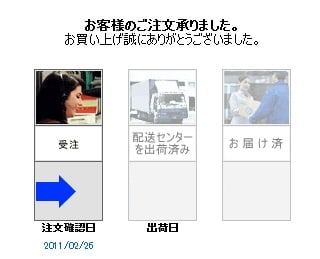
まぁ、到着したからOKでございますw、DELL様ありがとうっ!w
さて、梱包の箱です。
あぶねぇ、もうすこしで切れるとこでした・・・
箱に、「こちらから開けてね!」の表記がありましたので
そちらから御開封~^^
付属品は、
AC電源コード
USB2.0ケーブル
Displayportケーブル(これがポイントw)
Dual-Link DVIケーブル(これもポイントw)
説明書
商品検査証?
CD-ROM
これ以外に簡易マニュアルとD-SUBケーブル
これは、他のユーザー様が必ず書いておりますが、私に到着したU2711もD-SUBケーブルが刺さったままでしたw
これで動作確認するんだとか?
はい、刺さったままですが、私の環境ではほとんど使わないので抜いちゃいました^^;
U2711本体w
画面に「指紋」がついていたという記事もありましたが、このU2711にはありませんでした^^;;;
後ろ側
「DELL」が主張しております~
スタンドは華奢な作りに見えますが頑丈ですw
上下の調節も力を入れずに動きますので良いです^^
USB 2.0ポートが2個とカードリーダー付属w
カードリーダーはともかく、USBポートはマウスとか繋げるので使えそうですw
接続部分^^
ACアダプタと、Displayport、Dual-Link DVI-DとD-SUB、HDMI、コンポーネントと接続できるコネクタは必要十分にありますw
内蔵スピーカーはありませんw、音声出力端子はありますのでHDMI端子やDisplayportからの音声出力は別個にスピーカーをつなげることで対応できそうです?^^;
Displayportコネクタを持つモニターですので、Active変換アダプターはいったん取り外すことに・・・w
今回、初めてだとおもうDual-Link DVIケーブル>w<(上)
ピンの本数が多いですね~^^
解像度が高いのでこのケーブルが必須となりますw
こちらは、Displayportケーブル^^
このDisplayportケーブルを使用するのは初めてですねぇ^^
パッと見、HDMIケーブルに似ています(コネクタが違う)
1号機(RAVEN02)への取り付けw
DisplayportのActive変換アダプターを介さなくて済むので配線は「チョットだけ」すっきりしました^^;
mini-Displayportへの変換アダプタは必要ですwww
メイン画面に据え置きました^^
27インチなんですが、両側のモニターも27インチなのであまり変わりません^^
HYNDAI X260W モニターとの比較w
X260Wはスピーカー内蔵なので重宝していますw
HDMIからの音声がそのまま聴くことができますから^^
U2711は内蔵スピーカーが無いのでスッキリとしています。
縦方向が短くなったようですw
16:10ではなく、16:9なので、横長になったかも?ですねw
認識はとても良好w
輝度を100%にすると消費電力・発熱がすごいことになるらしいので、輝度は50%に抑えました>w<なので、写真は暗め?になっております・・・ってかこの方が自然かも!@w@
輝度100%にすると200W近くな消費電力になるらしい?ですw
・・・それってPhenom IIマシン1個動かせるんですけど???
夏場もU2711からの発熱が強烈すぎるらしいし・・・
ますますEGO環境まっしぐらですw
U2711の2560×1440な画面の例w
文字が小さくなりましたが、私にはまだまだ十分我慢できるレベルですw
とはいっても、小さくはなったかな~
こちらは、X260Wの1920x1200な画面w
おなじ27インチなので解像度が違うだけですが、同じ27インチですからドットピッチの違いがわかるでしょうか?
こちらのほうが、見やすいかも知れませんね^^;
両方撮影するとこのようになります。
2560x1440の解像度だと、30インチクラスが見やすいかもしれませんw
広いですw
1920x1200よりも広い環境ですw
「おおおぉ!、こんなところもスクロールしなくても読めるぞぉ!」
デスクトップアイコンも小さくなりましたが今の時点で満足ですx!!!
値段的にお買い得な一品かと思われますwww
もうDELLに傾倒しそうで・・・wdrtshyふぇ、マテw
3月になりました^^
といっても、昨日今日は寒い一日でしたが如何お過ごしでしょうか?
スギ花粉が怖い、はぴですw
今月はRADEON HD6990やら、AMDの情報が(小出し?)されてくるので楽しみではありますw
で、いろいろ情報収集していたんですが・・・
コストパフォーマンスの良さに
無意識(爆)にポチってしまいました・・・^^;
U2711モニタ・・・しかも買ったことのないDELL様
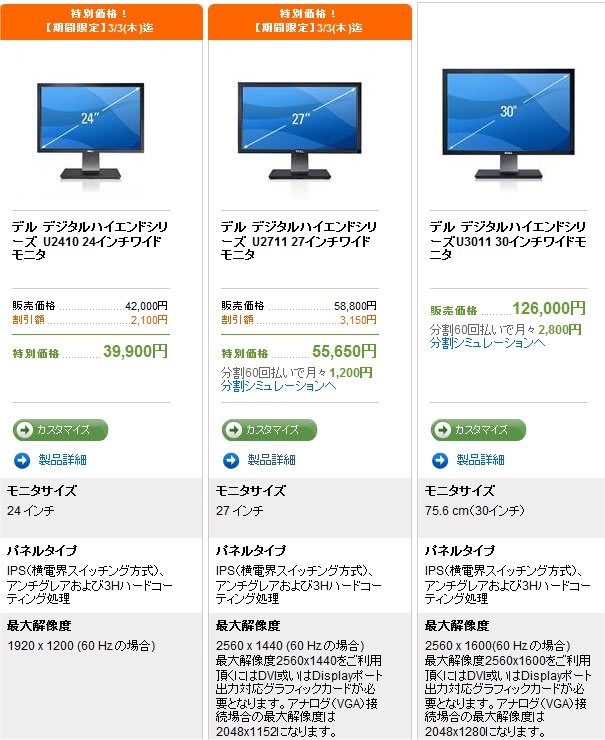
安いのは良いんですがw
納期は1か月ほどかかるようです・・・長いなw
しかも、DELLのモニタってDisplayportが付いているんですよ~^^
RADEONのグラボってDisplayportコネクタが多いので購入することにしましたw















